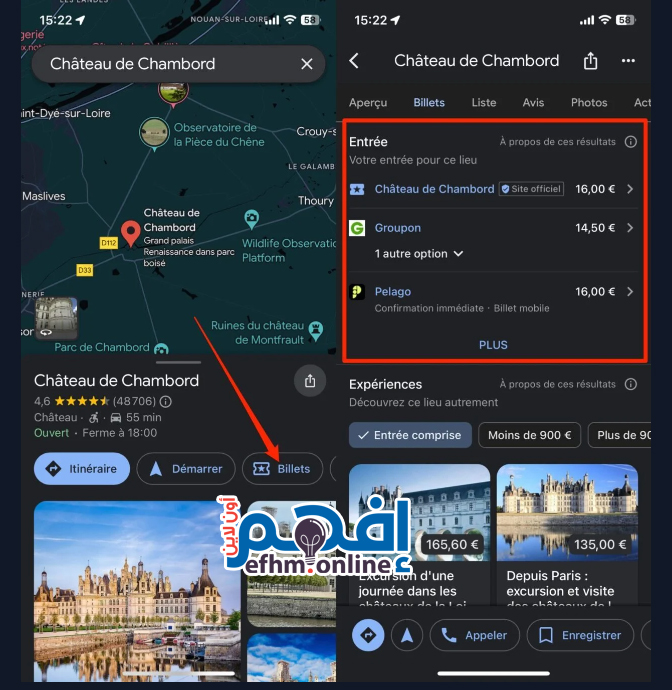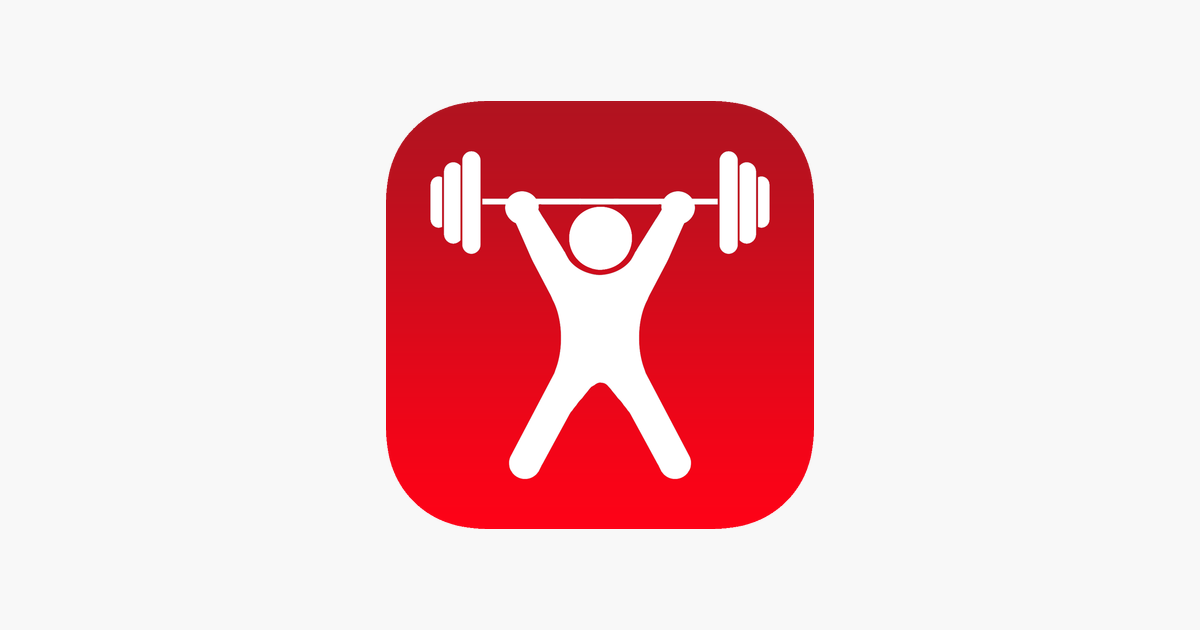كيف أستخدم Google Maps بإحتراف
إستعملات خفية لجوجل مابس ربما لم تسمع عنها من قبل
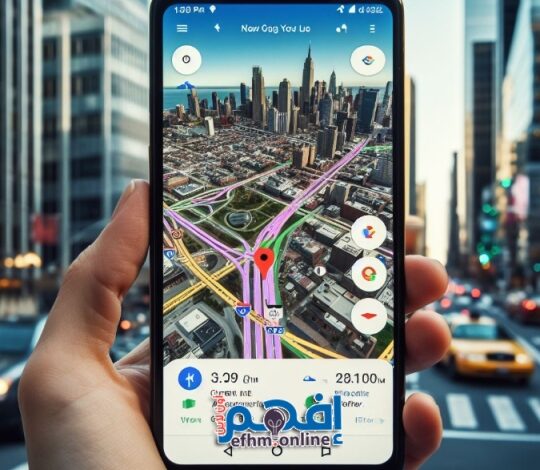
جوجل مابس (Google Maps) هي خدمة خرائط عبر الإنترنت تم تطويرها وإصدارها من قبل شركة جوجل.
إن جوجل مابس هو أحد أفضل وأقوى تطبيقات الخرائط والملاحة المتاحة في العالم اليوم. إنه ليس مجرد تطبيق للعثور على الأماكن والمسارات، بل هو أداة قوية تستخدم يوميًا من قبل الملايين حول العالم لتسهيل حياتهم ورحلاتهم. إذا كنت ترغب في الاستفادة القصوى من هذا التطبيق والتعامل معه بإحترافية، فإن هذا الموضوع سيكون دليلك الشامل.
في هذا الموضوع، سنتناول بالتفصيل جوانب متعددة تتعلق بجوجل مابس. سنبدأ بفحص ميزاته وإمكانياته، حيث سنكشف عن كيفية البحث عن الأماكن، والتنقل بين المواقع، واستخدام الميزات المتاحة بأقصى كفاءة.
ثم سننتقل إلى جوانب أكثر تطورًا حيث سنستعرض كيفية تخصيص تجربتك مع جوجل مابس. سنكشف عن الخرائط المخصصة، وإعدادات المسارات، وكيفية حفظ الأماكن المفضلة لديك.
إذا كنت تريد أن تصبح خبيرًا في استخدام جوجل مابس والاستفادة القصوى من كل ميزاته، فإن هذا الموضوع سيكون رفيقك المثالي في هذه الرحلة. فلنتعلم سويًا كيف نتعامل بإحترافية مع هذا التطبيق الرائع الذي يمكن أن يجعل حياتنا أكثر يسرًا وسهولة.
بداية جوجل مابس
بدأت جوجل مابس كمشروع بسيط ثم تطورت لتصبح واحدة من أقوى وأشهر تطبيقات الخرائط والملاحة في العالم. إليك نبذة عن كيفية بدء هذا المشروع:
البداية البسيطة:
- في عام 2005، قامت Google بالاستحواذ على شركة Keyhole Inc.، وهي شركة ناشئة تعمل في مجال الصور الجوية وتكنولوجيا نظم المعلومات الجغرافية.
- استخدمت Google تقنيات Keyhole لتطوير تطبيق الخرائط والمشاهدة الجوية الذي أطلقته باسم “Google Earth” في نفس العام.
توسع الرؤية:
- بدأت Google توسيع رؤيتها لتشمل خدمة الخرائط أيضًا.
- في عام 2005، تم إطلاق “Google Maps” كتجربة بيتا محدودة.
تطوير التطبيق:
- تواصلت Google في تطوير تطبيق Google Maps لتضيف ميزات جديدة وتحسين الأداء.
- في عام 2007، تم إطلاق نسخة مخصصة للهواتف المحمولة تحت اسم “Google Maps for Mobile”، مما جعلها متاحة لمستخدمي الهواتف الذكية.
الابتكار المستمر:
- استمرت Google في إضافة ميزات جديدة إلى تطبيق Google Maps، مثل الملاحة الصوتية وعرض الحركة المرورية الحي.
- تم توسيع التطبيق ليشمل خدمات أخرى مثل Google Street View وGoogle Earth.
النجاح والانتشار:
- أصبح Google Maps واحدًا من أكثر التطبيقات استخدامًا على مستوى العالم، حيث يتميز بالدقة والاحترافية والتحديثات المستمرة.
- بهذه الطريقة، بدأت Google مشروع Google Maps ببساطة ثم طورته على مر السنوات ليصبح واحدًا من أبرز تطبيقات الخرائط والملاحة في العالم، وأصبح جزءًا أساسيًا من حياة الملايين حول العالم.

الخدمات الأساسية التي يقدمها تطبيق جوجل مابس Google Maps
- 1. عرض الخرائط: يمكنك استخدام جوجل ماب لعرض الخرائط الجغرافية للمدن والمناطق والطرق والمعالم في جميع أنحاء العالم. يتيح لك ذلك العثور على المواقع والمعالم والشوارع بسهولة.
- 2. البحث: يوفر جوجل ماب خاصية البحث المتقدمة، حيث يمكنك البحث عن مواقع محددة مثل مطاعم أو فنادق أو محلات تجارية أو مستشفيات والعديد من الأماكن الأخرى.
- 3. الملاحة: يمكنك استخدام جوجل ماب للملاحة بين المواقع والوصول إلى وجهتك بسهولة. تقدم الخدمة توجيهات صوتية ومعلومات مفصلة حول الطرق وحركة المرور ومدى الوقت اللازم للوصول إلى وجهتك.
- 4. مشاركة الموقع: يمكنك مشاركة موقعك الحالي أو موقع معين مع الأصدقاء والعائلة عبر الرسائل النصية أو التطبيقات الأخرى.
- 5. عرض الصور الجوية: يوفر جوجل ماب عرضًا للصور الجوية تمكنك من استكشاف المواقع من خلال الصور الجوية ذات الجودة العالية.
- 6. تحميل الخرائط للاستخدام دون اتصال: يمكنك تحميل خرائط مناطق معينة واستخدامها دون الحاجة إلى اتصال بالإنترنت، مما يجعلها مفيدة عند السفر إلى مناطق ذات اتصال بالإنترنت ضعيف.
- 7. توفير معلومات حول المواصلات العامة: يمكنك استخدام جوجل ماب للعثور على معلومات حول وسائل النقل العامة والجداول الزمنية والتوجيهات لرحلاتك باستخدام الحافلات أو القطارات أو المترو.
- 8. استكشاف الأماكن والمعالم: يمكنك استخدام جوجل ماب لاستكشاف الأماكن السياحية والمعالم والمزارات في مختلف الوجهات السياحية.
جوجل ماب تطور باستمرار وتقدم ميزات جديدة، وهي تعتبر أداة قيمة للتنقل واستكشاف العالم.
الان سنتناول في موقعكم إفهم دوت أون لاين مجموعة كبيرة من أسرار Google Maps لم تكن تعرفها من قبل وستجعلك تستخدمة الإستخدام الأمثل و تحقيق أقصى إستفادة منه وهي كالتالي :
استخدم التصفح المخفي في جوجل مابس (private browsing)
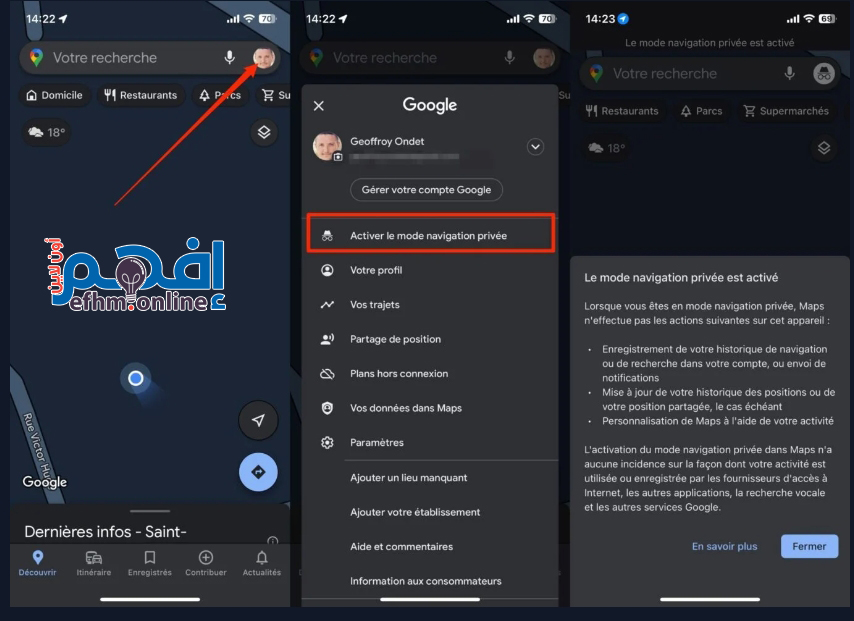
في كل مرة تفتح فيها Google Maps للبحث، يحتفظ التطبيق بسجل لجميع الأماكن التي قمت بالبحث عنها.
لاتقلق يُمكنك استخدام وضع التصفح المخفي (Incognito Mode).بالتأكيد سمعت عن تلك الخاصية من قبل في متصفحات الويب، وبإمكانك إستخدام نفس الطريقة في Google Maps و ستبقى كل كلمات البحث و كل الأماكن التي ذهبت إليها دون أي تسجيل سجل الاستخدام.
لإستخدام Google Maps في وضع التصفح الخاص:
- افتح التطبيق
- اضغط على صورتك الشخصية في أعلى الشاشة على اليمين
- من القائمة الرئيسية للتطبيق، اختر تمكين وضع التصفح الخاص (Enable Incognito Mode).
البحث عن الأماكن باستخدام الواقع المعزز (Augmented Reality)
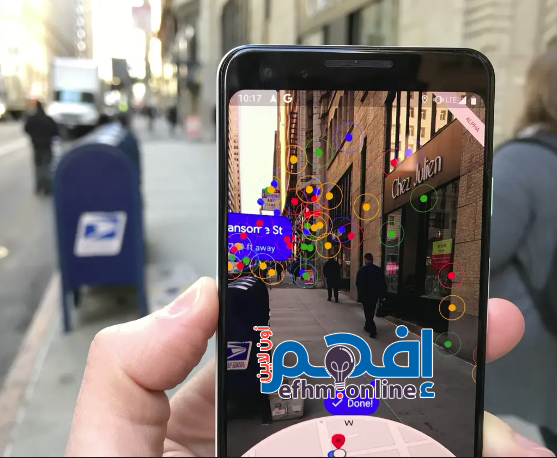
بداية ماهو الواقع المعزز ؟
الواقع المعزز (Augmented Reality) هو تقنية تجمع بين العالم الواقعي والعالم الرقمي، حيث يتم دمج عناصر رقمية مثل صور ثلاثية الأبعاد، نص، صوت، أو فيديو في البيئة الواقعية من حولك. يتم ذلك عادة باستخدام أجهزة مثل الهواتف الذكية أو النظارات الذكية أو الأجهزة الخاصة بالواقع المعزز.
بمعنى آخر، الواقع المعزز يضيف عناصر رقمية للعالم الحقيقي، مما يتيح للأفراد تجربة واجهة مشتركة بين العالمين الواقعي والرقمي. يُستخدم الواقع المعزز في مجموعة متنوعة من التطبيقات، مثل الألعاب الفيديو، والتعليم، والتسوق عبر الإنترنت، والصيانة والإصلاح، والطب، والإعلان، والعديد من المجالات الأخرى.
وقد لا تعرف ذلك، ولكن منذ ما يقرب من عام، سمحت Google Maps لك، في بعض الأماكن، بالبحث عن الأماكن القريبة باستخدام الواقع المعزز.
لتشغيل الواقع المعزز في جوجل مابس ستكون الخطوات كالآتي :
- انقر على أيقونة Live المعروضة في أسفل اليمين في التطبيق.
- ثم يجب أن تقوم كاميرا هاتفك بالتشغيل.
- قم فقط توجيه هاتفك في الاتجاه الذي تختاره لتتمكن من تحديد المباني والمتاجر المحيطة بك على الشاشة.
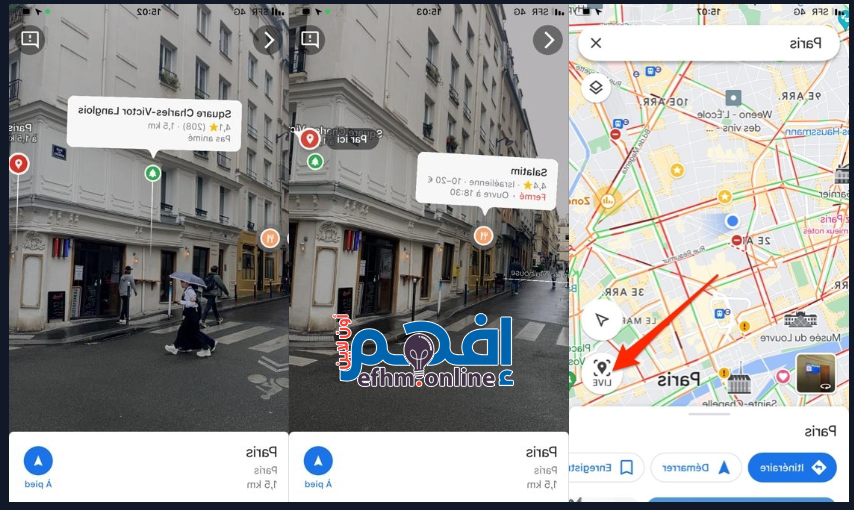
العثور على محطة شحن للسيارات الكهربائية
لفترة طويلة، كان لدى Google Maps زر في قائمته يسمح لك بالبحث بسرعة عن محطات الوقود.
ولكن إذا كان العثور على وقود سهلًا، فماذا عن محطات الشحن الكهربائية؟
إذا كنت تمتلك سيارة كهربائية، يمكنك إستخدام تطبيق جوجل مابس ليعرض لك محطات الشحن المحيطة بك بشكل افتراضي.
لإستخدام جوجل مابس في العثور على محطات شحن السيارات الكهربائية أفعل الآتي :
- افتح القائمة الرئيسية لـ Google Maps
- انتقل إلى الإعدادات (Settings) .
- ادخل إلى إعدادات سيارتي الكهربائية (My EV Settings) ثم اختر المقبس الذي يتناسب مع سيارتك الكهربائية.
- بعد ذلك، عندما تكون أسفل الخريطة، قم بالتمرير من خلال الاقتراحات المعروضة أسفل مربع البحث واضغط على “المزيد” (More).
- في أسفل قائمة الفئات، اختر “محطات الشحن” (Charging Stations).
- سترى بعد ذلك محطات الشحن القريبة والمتوافقة مع سيارتك الكهربائية معروضة على الخريطة.
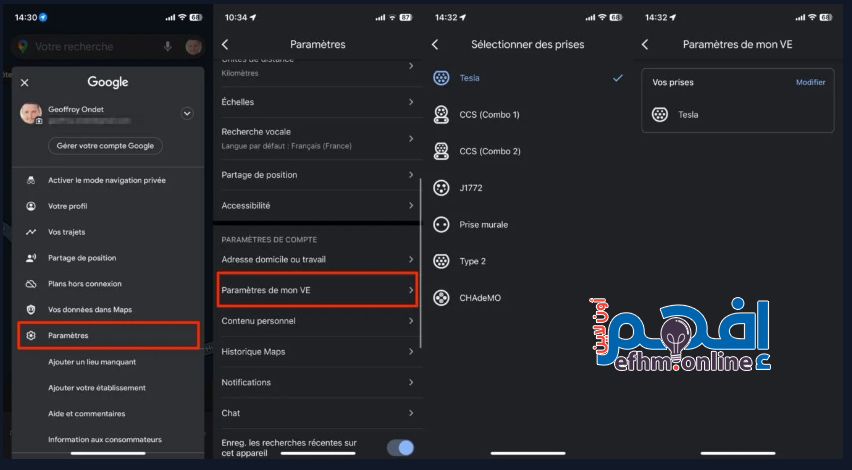
قم بتحسين مساراتك أثناء القيادة لتوفير الوقود
منذ مدة، أضافت Google Maps خيارًا يفترض أنه سيساعدك في اختيار أفضل مسار للأماكن التي تذهب إليها لتقليل استهلاك الوقود.
للاستفادة من هذا الخيار، يجب أولاً أن تقوم بضبط نوع وقود سيارتك في إعدادات التطبيق.
للقيام بذلك،
- اضغط على صورتك الشخصية في أعلى اليمين لفتح القائمة الرئيسية للخرائط،
- انتقل إلى الإعدادات (Settings) .
- انتقل إلى قائمة الملاحة (Navigation) لتفعيل الخيار “تفضيل مسارات متوفرة في استهلاك الوقود” (Prefer fuel-efficient routes).
- لا تنسى أن تذهب إلى قائمة نوع المحرك (Engine type) لضبط نوع وقود سيارتك المستخدم.
الآن، عندما تبحث عن مسار، ستعرض Google Maps تلقائيًا الطريق الأكثر كفاءة من حيث استهلاك الوقود مع رمز ورقة خضراء صغيرة. من خلال اختيار هذا المسار، ستتمكن من معرفة توفير الوقود الذي تم تحقيقه مقارنةً بالمسارات الأخرى المقترحة.
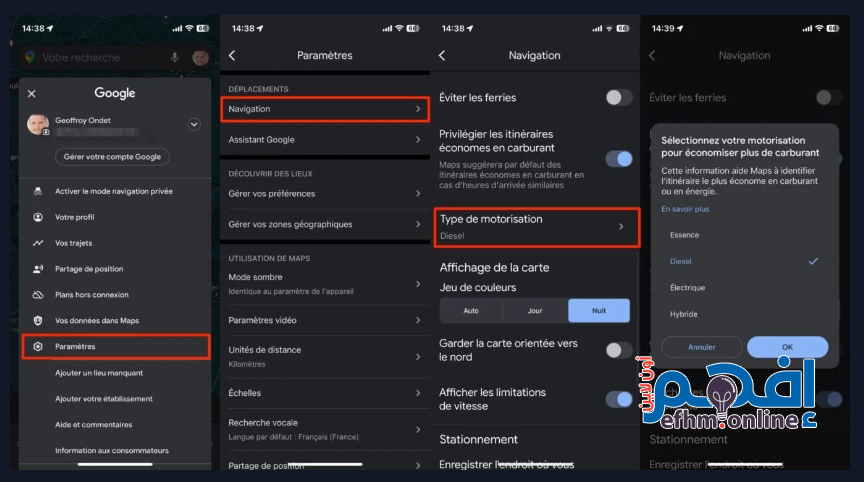
زيارة الأماكن بتقنية ثلاثية الأبعاد
هل تريد زيارة الأماكن بتقنية ثلاثية الأبعاد في Google Maps؟ هذا أمر ممكن تمامًا.
Google قدمت بالفعل خيارًا مماثلاً في تطبيق Google Earth الخاص بها، فإن شركة Mountain View تقدم الآن من تطبيقاتها لنظامي iOS و Android القدرة على عرض الأماكن بتقنية ثلاثية الأبعاد باستخدام وظيفتها “العرض الغامر” (Immersive View).
للقيام بذلك، ابحث عن مكان أو نصب تذكاري في Google Maps. عندما تكون العرض الغامر متاحًا (Immersive View)، يجب أن يظهر نافذة مخصصة على الشاشة.
كل ما عليك فعله هو النقر عليها لفتحها بشكل كامل الشاشة. ستتمكن من “تحريك” زاوية العرض وتكبيرها وتدوير العرض لرؤية المكان من كل الزوايا.
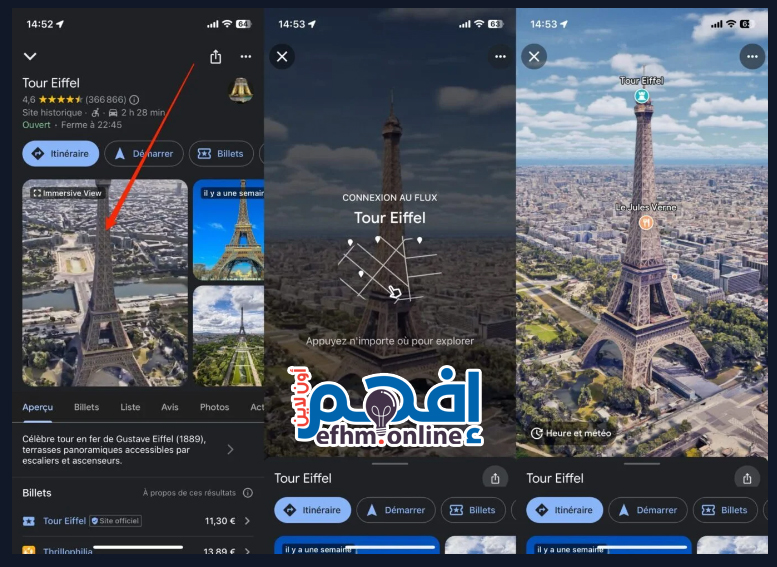
تنزيل الخرائط دون اتصال (offline)
يمكنك استخدام خدمة Google Maps بوضع عدم الاتصال (Offline) للوصول إلى الخرائط والتوجيهات دون الحاجة إلى اتصال بالإنترنت. إليك كيفية استخدام Google Maps بوضع عدم الاتصال:
تحميل الخرائط:
- افتح تطبيق Google Maps على جهازك.
- اضغط على الصورة الرمزية في الزاوية العلوية اليسرى، ثم اختر “Offline maps” أو “خرائط بدون اتصال”.
تحديد منطقة للتنزيل:
- اضغط على “تحديد منطقة”.
- اسحب وقلص الخريطة لتحديد المنطقة التي تريد تنزيلها.
تحميل الخريطة:
- بعد تحديد المنطقة، اضغط على “تنزيل” أو “Download”.
- اختر الاسم للمنطقة المحددة واضغط على “حفظ”.
استخدام الخرائط بوضع عدم الاتصال:
- افتح قائمة الخرائط البدون اتصال من قائمة الصورة الرمزية.
- اختر المنطقة التي قمت بتنزيلها.
- يمكنك الآن استخدام الخرائط بدون اتصال بالإنترنت.
يرجى ملاحظة أن هناك قد تكون حاجة إلى تحديث الخرائط بشكل دوري حيث تتغير البيانات وتحدث تحديثات.
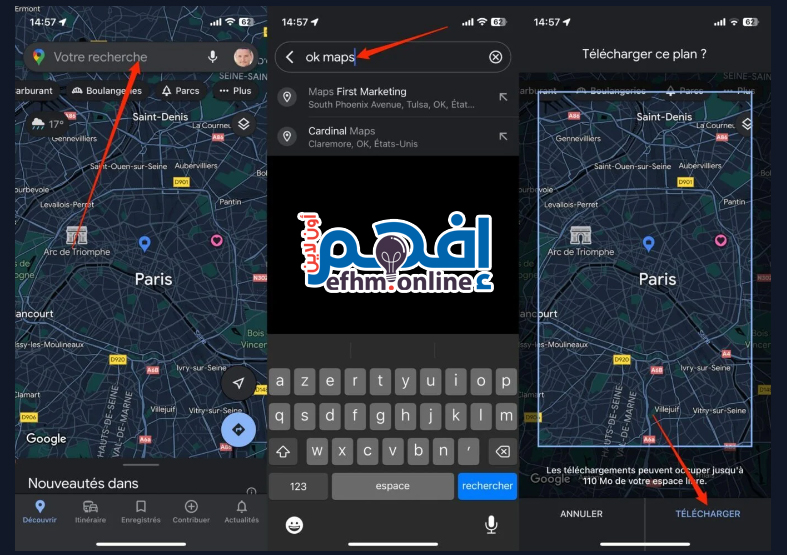
عرض وحذف سجل Google Maps الخاص بك (Google Maps history)
لعرض سجل Google Maps على جهاز الهاتف الذكي أو عبر موقع الويب، يمكنك اتباع الخطوات التالية:
على جهاز الهاتف الذكي:
- افتح تطبيق Google Maps:
- قم بفتح تطبيق Google Maps على هاتفك الذكي.
فتح قائمة الجانب الأيسر:
اضغط على الشريط الثلاثي الأفقي في الزاوية اليسرى العلوية للشاشة.
انتقل إلى “التاريخ”:
اختر “التاريخ” أو “Your timeline” من القائمة.
استعراض السجل:
ستظهر لك الخريطة مع علامات زمنية لأماكن قمت بزيارتها. يمكنك النقر على الأماكن للحصول على مزيد من التفاصيل.
على موقع الويب:
زيارة Google Maps على الويب:
- قم بزيارة Google Maps على متصفح الويب الخاص بك.
الوصول إلى التاريخ:
انقر على الشريط الجانبي الأيسر للشاشة، واختر “التاريخ” أو “Your timeline”.
استعراض السجل:
ستظهر لك الخريطة مع علامات زمنية لأماكن قمت بزيارتها.
يمكنك النقر على الأماكن للحصول على تفاصيل إضافية.
- يرجى ملاحظة أن لاستخدام هذه الخدمة، يجب عليك تفعيل خدمة تاريخ Google Maps على حساب Google الخاص بك وتأكيد أن الخيارات الخاصة بالتسجيل والتخزين مفعلة.
السفر عبر الزمن باستخدام Street View
للاستفادة من خدمة Street View في Google Maps، يمكنك اتباع الخطوات التالية:
على تطبيق Google Maps على الهاتف الذكي:
افتح تطبيق Google Maps:
ابحث عن تطبيق Google Maps على هاتفك الذكي وافتحه.
ابحث عن الموقع:
استخدم شريط البحث للعثور على الموقع الذي ترغب في استعراضه.
تفعيل Street View:
اختر الموقع على الخريطة.
اضغط على الصورة الرمزية للشخص (إذا كانت متاحة) أو البطاقة الخاصة بالمكان.
اختر “Street View” إذا كانت هذه الخدمة متاحة للموقع.
استكشاف Street View:
يمكنك الآن التجول في المكان باستخدام Street View. اسحب الشاشة لليمين أو لليسار لتحريك الزاوية، وقم بالتمرير للأمام أو للخلف لاستكشاف المزيد.
زيارة Google Maps على الويب:
اذهب إلى Google Maps عبر متصفح الويب.
ابحث عن الموقع:
استخدم شريط البحث للعثور على الموقع الذي ترغب في استعراضه.
تفعيل Street View:
انقر بزر الماوس الأيمن على المكان المحدد على الخريطة.
اختر “Street View” إذا كانت هذه الخدمة متاحة.
استكشاف Street View:
استخدم الأسهم في الزاوية اليسرى للتجول في المكان. يمكنك أيضًا النقر والسحب لتغيير الزاوية.
يرجى مراعاة أن Street View قد لا تكون متاحة لجميع المواقع، وتكون الخدمة محدودة في بعض المناطق.
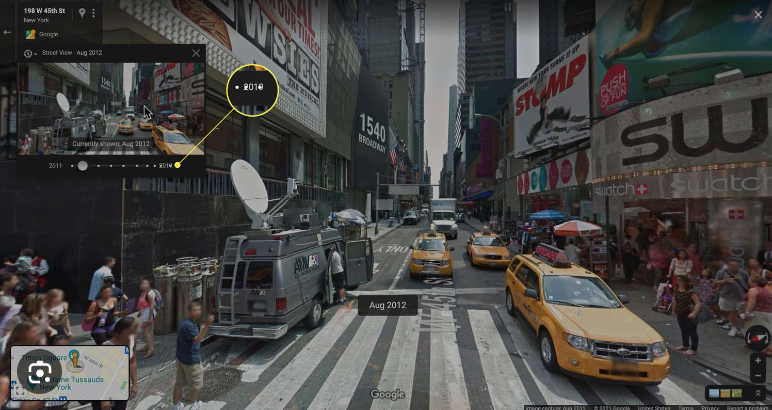
حجز تذاكر الغرف في فندق بإستعمال Google Maps
لحجز فندق باستخدام Google Maps، يمكنك اتباع الخطوات التالية:
فتح تطبيق Google Maps:
- ابدأ بفتح تطبيق Google Maps على جهازك الذكي.
البحث عن الفندق:
- استخدم شريط البحث للعثور على المنطقة أو المدينة التي ترغب في البقاء فيها.
استعراض الفنادق:
- بعد العثور على المنطقة المطلوبة، اضغط على القسم “فنادق” في قائمة الخيارات العلوية.
عرض قائمة الفنادق:
- ستظهر قائمة بالفنادق في تلك المنطقة، مع أسعارها وتقييمات المستخدمين.
تحديد الفندق:
- انقر على الفندق الذي ترغب في الإقامة فيه للحصول على مزيد من التفاصيل.
الحجز عبر شريك حجز الفنادق:
- قد يوجد زر أو خيار لحجز الفندق عبر شريك حجز فنادق. انقر على هذا الخيار.
تحديد تواريخ الإقامة وعدد الغرف:
- ادخل تواريخ الإقامة المفضلة لديك وعدد الغرف والضيوف.
استعراض وتأكيد الحجز:
- اختر نوع الغرفة واستعرض تفاصيل الحجز.
اتبع الخطوات لتأكيد الحجز، وقد تحتاج إلى تقديم معلومات بطاقة الائتمان لضمان الحجز.
تلقي تأكيد الحجز:
بمجرد تأكيد الحجز، ستتلقى تأكيدًا عبر البريد الإلكتروني أو رسالة نصية، ويتم حفظ تفاصيل الحجز في تطبيق Google Maps.
يرجى مراجعة تفاصيل الحجز وشروط الإلغاء قبل تأكيد الحجز للتأكد من أنها تلبي احتياجاتك.